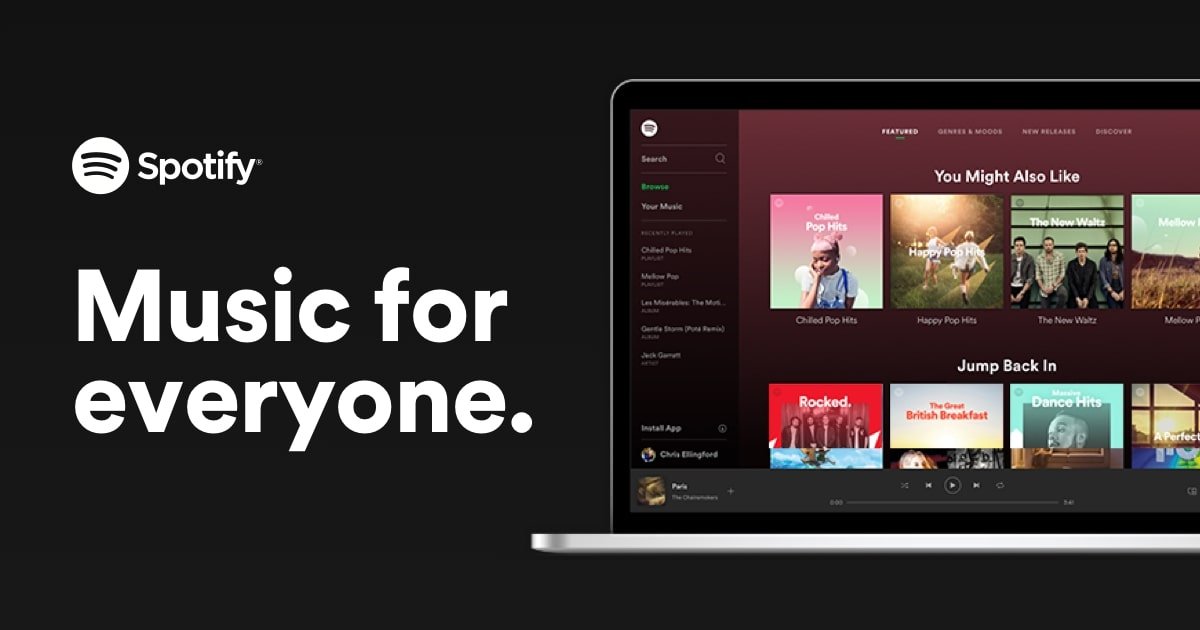Доста лесно е да получите достъп до музикалната библиотека на Spotify на вашето устройство. Като една от най-популярните услуги за стрийминг на музика, Spotify предлага различни абонаментни планове, като безплатни планове и премиум планове на потребителите. След това можете да инсталирате приложението Spotify на вашите устройства според модела на вашето устройство. Или можете да изберете да възпроизвеждате песни от уеб плейъра на Spotify. Само чрез браузър можете да влезете в акаунта си в Spotify, за да разглеждате музикалната си библиотека в Spotify. За щастие, днес ще ви покажем как да изтегляте музика от уеб плейъра на Spotify. Нека да проверим сега.
Част 1. Как да възпроизвеждате музика от Spotify Web Player
Ако не искате да инсталирате допълнителното приложение или вашето устройство няма достатъчно място за съхранение, тогава можете да играете Spotify от удобството на вашия браузър на нашия уеб плейър. В момента Spotify е съвместим с няколко уеб браузъра, включително Chrome, Firefox, Edge, Opera и Safari. Сега следвайте стъпките по-долу, за да преминете към възпроизвеждане на песни от уеб плейъра на Spotify.
Етап 1. Отидете на уеб плейърът на Spotify и влезте в акаунта си в Spotify.
Св еп.2. Разгледайте музикалната си библиотека в Spotify или използвайте функцията за търсене, за да намерите харесваните от вас песни.
Стъпка 3. Изберете албум или плейлист, който харесвате, и щракнете върху бутона Пусни, за да започнете да възпроизвеждате.

Какво да направите, ако уеб плейърът на Spotify не работи?
1) Проверете дали вашият браузър е актуален.
2 ) Опитайте да отворите уеб плейъра в частен или инкогнито прозорец.
3) Уверете се, че няма ограничение на вашите мрежи за достъп до Spotify.
Част 2. Spotify Web Downloader: Изтеглете музика от Spotify безплатно
С премиум абонамент можете да изтегляте офлайн музика от Spotify на вашия компютър или мобилно устройство. Но уеб плейърът на Spotify не поддържа изтегляне на музика за слушане офлайн. За да изтеглите песни от уеб плейъра на Spotify, тук ви препоръчваме програмата за уеб изтегляне на Spotify. След това можете да изтеглите музика от Spotify без приложението Spotify. Но понякога тези уеб програми за изтегляне на Spotify не работят, когато се опитате да ги използвате, за да изтеглите музика от Spotify.
Дързост
Audacity е безплатен инструмент за запис с отворен код и между платформи, който ви позволява да записвате всяко аудио, което се възпроизвежда на вашия компютър. Той поддържа запазване на записи в много често срещани аудио формати, включително MP3, WAV, AIFF, AU, FLAC и Ogg Vorbis. За да изтеглите музика от уеб плейъра на Spotify, можете да го използвате, за да записвате харесваните от вас песни, докато ги възпроизвеждате.
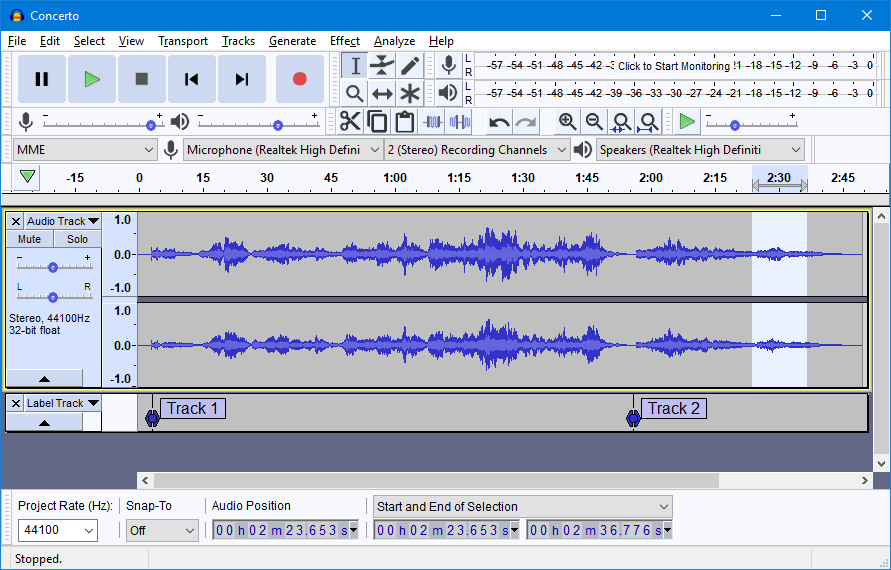
AllToMP3
Като многофункционален инструмент за изтегляне на музика, AllToMP3 ви позволява да изтегляте музика от Spotify, YouTube и SoundCloud в MP3 чрез връзка. Можете да използвате AllToMP3 на вашия компютър с операционни системи Windows, Mac и Linux. Можете да копирате музикалната връзка на Spotify в полето за търсене в AllToMP3, след което можете да изтегляте песни от уеб плейъра на Spotify.
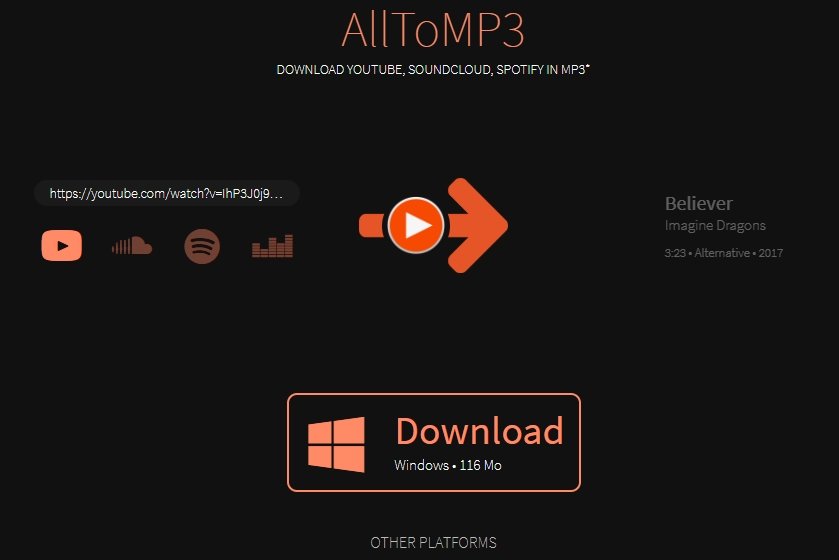
Spotify & Deezer програма за изтегляне на музика
Spotify & Deezer Music Downloader е разширение за Chrome за изтегляне на Spotify, което можете да инсталирате в браузъра си Chrome за изтегляне на музика от Spotify. С това разширение можете да получите директен достъп до уеб плейъра на Spotify и да изтегляте музика от Spotify една по една. Но сега не можете да го инсталирате от вашия магазин за разширения, освен ако не е от уебсайт на трета страна – ChromeStats .
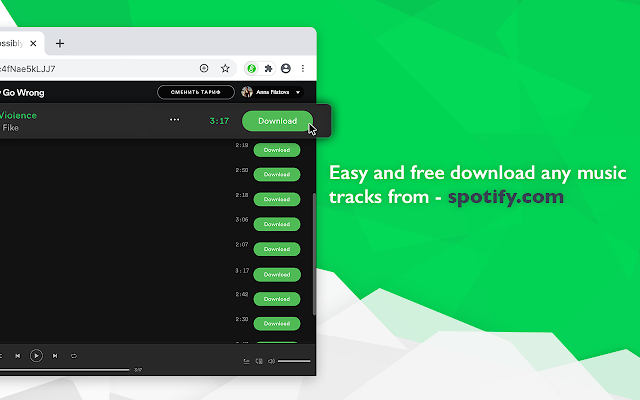
DZR програма за изтегляне на музика
DZR Music Downloader е друго напълно безплатно разширение за браузъра Google Chrome. Позволява ви да изтегляте любимите си песни от уеб плейъра на Spotify и да ги записвате в MP3 файлове. С това разширение можете да запазвате песни от Spotify с едно кликване и само за няколко секунди. Освен това трябва да го инсталирате на вашия браузър от уебсайт на трета страна Google разширение .
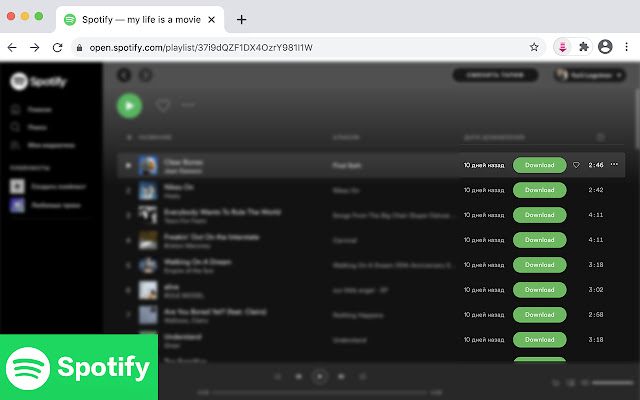
Онлайн програма за изтегляне на музика Spotify
Spotify Music Downloader е онлайн програма за изтегляне на музика за подкаст видеоклипове на Spotify. Помага ви при изтеглянето на Spotify в MP3 аудио файлове, след което можете да ги слушате на вашите устройства. Трябва само да копирате връзката за подкаст Spotify от уеб плейъра на Spotify в полето за търсене за зареждане, след което можете да я запишете на вашия компютър.
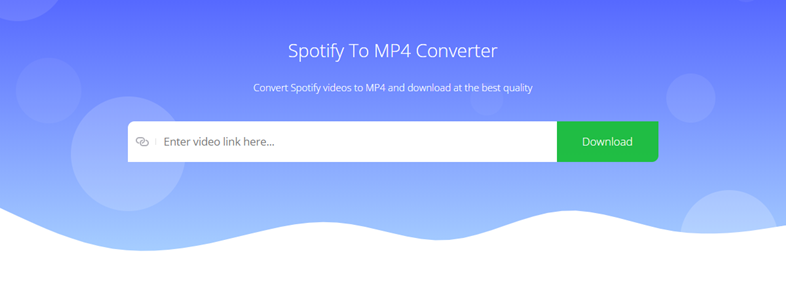
Част 3. Алтернативен начин за изтегляне на музика от Spotify без Premium
Въпреки че можете лесно да слушате музика от уеб плейъра на Spotify, понякога уеб плейърът на Spotify не работи поради нестабилността на браузъра, да не говорим за изтегляне на музика от уеб плейъра на Spotify. В този случай ви се предлага вместо това да опитате да слушате в настолното приложение Spotify. Освен това има алтернативен начин за изтегляне на музика от Spotify без премия, тоест с помощта на програма за изтегляне на музика от Spotify като MobePas Music Converter.
Spotify Downloader: Музикален конвертор на MobePas
MobePas музикален конвертор , първокласна програма за изтегляне на музика, е предназначена да помогне както на безплатните, така и на първокласните абонати на Spotify да изтеглят музика от Spotify. Той поддържа шест аудио формата, включително MP3, AAC, FLAC, WAV, M4A и M4B, така че можете да запазвате песни от Spotify за възпроизвеждане навсякъде. Освен това може да запази музика от Spotify с ID3 тагове и качество на звука без загуба, след което можете лесно да управлявате песни от Spotify на вашето устройство.
Основни характеристики на MobePas Music Converter
- Изтегляйте лесно плейлисти, песни и албуми от Spotify с безплатни акаунти
- Конвертирайте музика от Spotify в MP3, WAV, FLAC и други аудио формати
- Съхранявайте музикални записи на Spotify с качество на звука без загуба и ID3 тагове
- Премахнете рекламите и DRM защитата от музиката на Spotify с 5 пъти по-бърза скорост
Как да изтеглите музика от Spotify без Premium
Първо изтеглете и инсталирайте MobePas Music Converter. След това следвайте стъпките по-долу, за да изтеглите музика от Spotify в MP3, AAC или други често срещани формати.
Опитай безплатно Опитай безплатно
Стъпка 1. Добавете музикални песни от Spotify за изтегляне
Стартирайте MobePas Music Converter на вашия компютър и след това той веднага ще зареди приложението Spotify. Отидете, за да разглеждате и търсите Spotify песни, които искате да изтеглите, и да ги добавите към списъка за преобразуване. Тук можете да плъзнете песни на Spotify директно в интерфейса на конвертора или да копирате музикалната връзка на Spotify в полето за търсене.


Стъпка 2. Задайте изходните параметри за Spotify
След успешното добавяне на песни на Spotify, трябва да зададете изходните параметри за Spotify. Отидете в лентата с менюта, изберете опцията Предпочитания и превключете към раздела Конвертиране. В изскачащия прозорец можете да зададете изходния формат и да регулирате битрейта, честотата на дискретизация и аудио канала. Освен това можете да изберете място за съхранение, преди да изтеглите музика от Spotify.
Стъпка 3. Изтеглете музика от Spotify без премия
След като всички настройки са зададени добре, можете да щракнете върху бутона Convert в долния десен ъгъл на конвертора. Ще откриете това MobePas музикален конвертор бързо ще изтегли и запише музика от Spotify на вашия компютър. След преобразуването можете също да преглеждате преобразуваните песни на Spotify в списъка с хронология на преобразуването, като щракнете върху иконата Преобразувано.

Заключение
Ако предпочитате да слушате музика директно от уеб плейъра на Spotify, ще се радвате, че можете да изтегляте музика от уеб плейъра на Spotify с уеб плейъра на Spotify. Всъщност най-добрият начин да изтеглите музика от Spotify е да използвате премиум акаунт. Но за да направите музиката от Spotify възпроизвеждана, може да се вземе предвид MobePas Music Converter.
Опитай безплатно Опитай безплатно